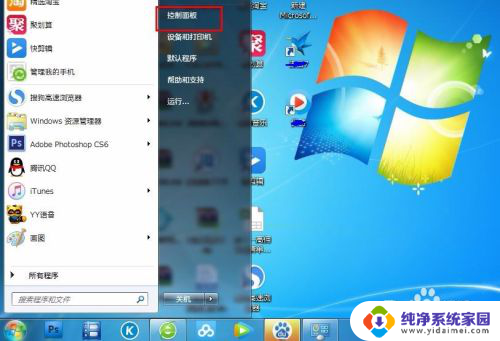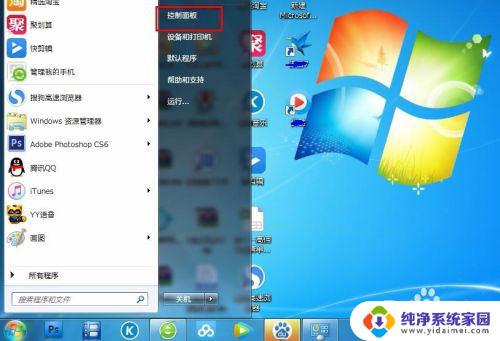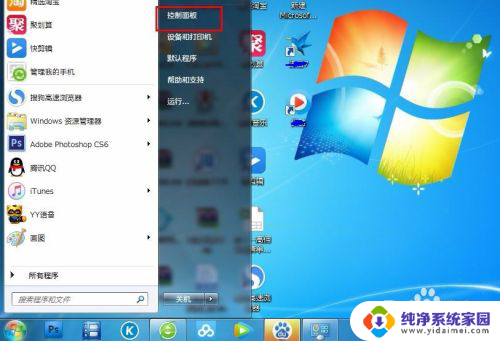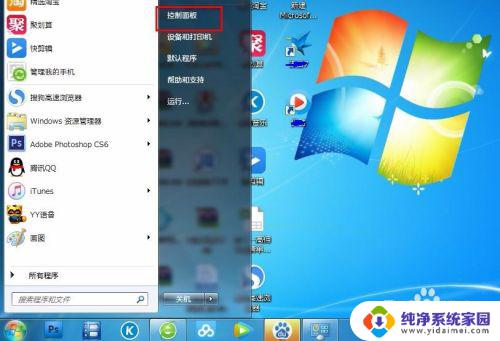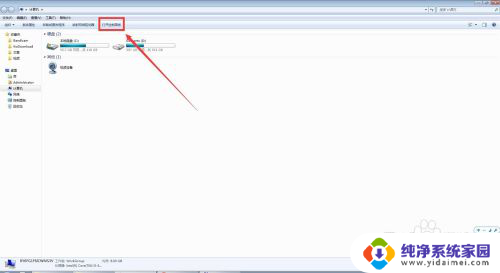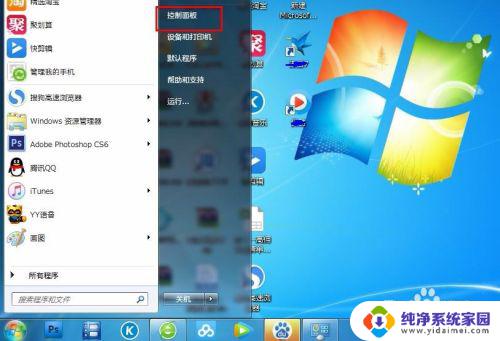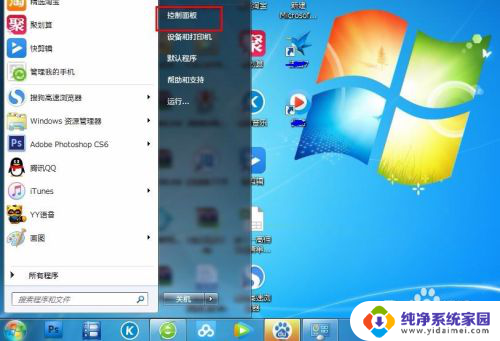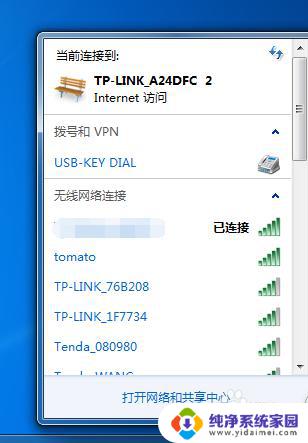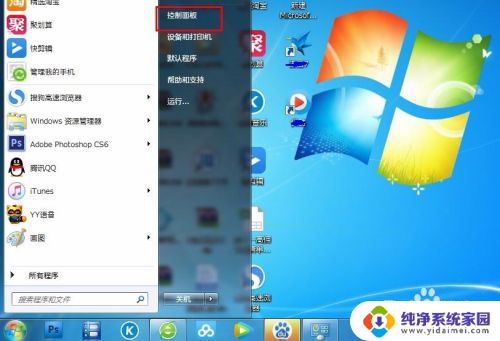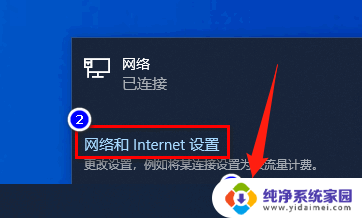笔记本ip地址怎么修改 笔记本电脑IP地址如何更改
更新时间:2023-10-23 14:38:36作者:xiaoliu
笔记本ip地址怎么修改,在日常使用笔记本电脑时,我们常常会遇到需要更改IP地址的情况,无论是为了解决网络连接问题,还是为了实现特定的网络需求,修改IP地址都是一项必要的技能。对于很多人来说,笔记本电脑IP地址的更改可能显得有些复杂和困惑。如何准确地修改笔记本电脑的IP地址呢?本文将为大家详细介绍笔记本电脑IP地址的修改方法,让我们一起来了解吧!
方法如下:
1.首先,我们打开我们的笔记本。然后点击开始,弹出的界面,我们点击设置;
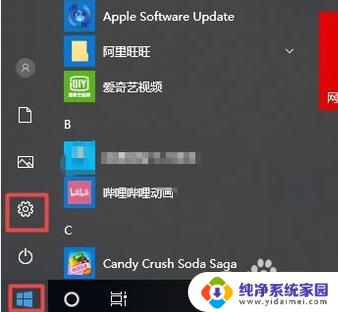
2.之后我们点击网络和Internet;
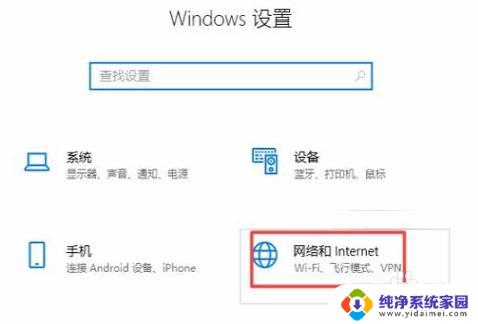
3.然后我们点击更改适配器选项;
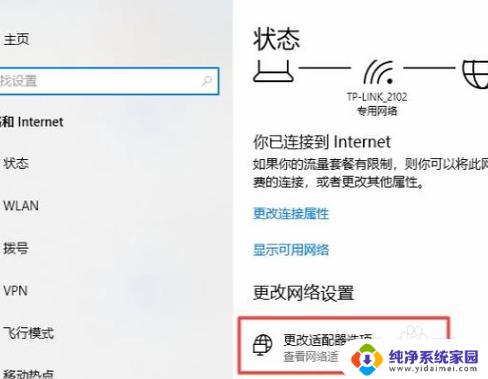
4.之后我们右击网络,然后我们点击属性;
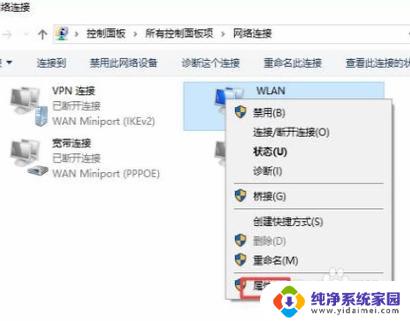
5.之后我们双击Internet协议版本4;
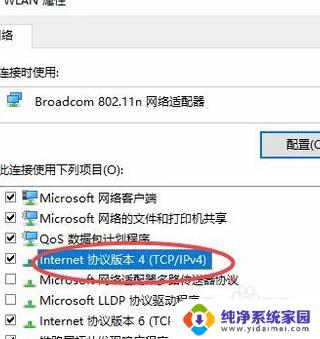
6.之后我们就可以更改IP地址了,更改完成后,我们点击确定就可以了。
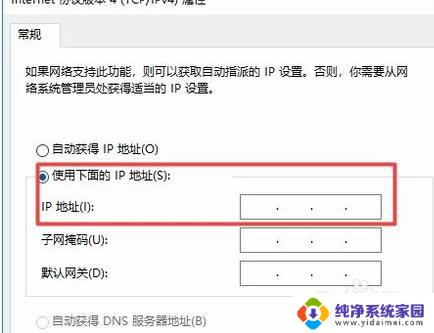
以上就是有关如何修改笔记本电脑的IP地址的全部内容,如果您遇到了相同的问题,按照我提供的方法就可以轻松解决。